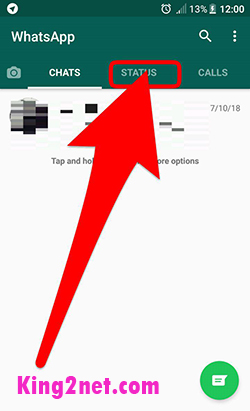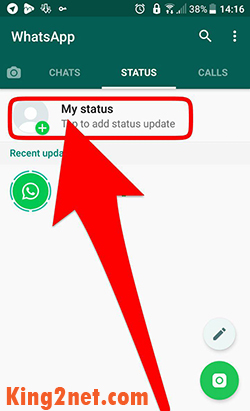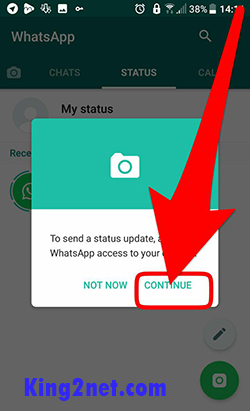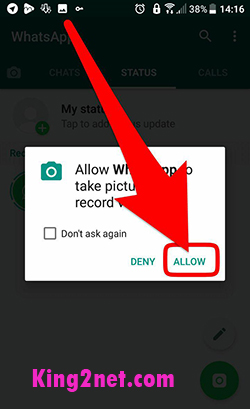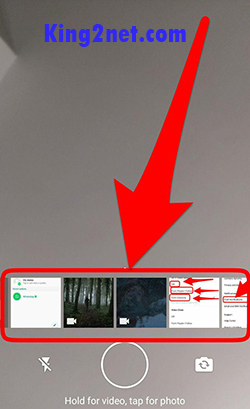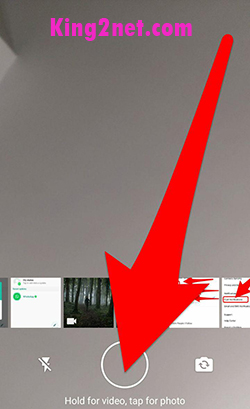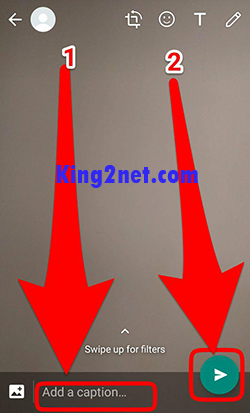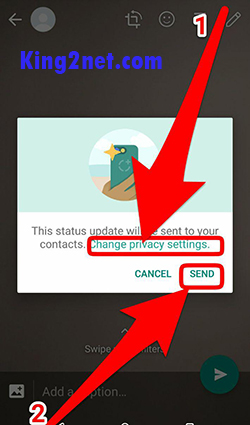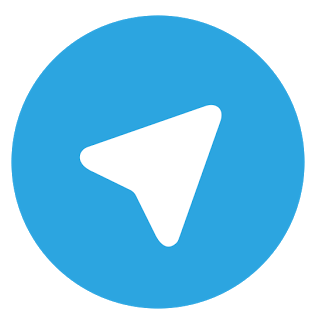کامل ترین آموزش قرار دادن فیلم و عکس در استوری واتس اپ
مدیریت کامل استاتوس واتس اپ
پیام رسان واتس اپ یکی از محبوب ترین پیام رسان ها در کشور ما می باشد و افراد زیادی از آن استفاده می نمایند. یکی از دلایل پر کاربر بودن این پیام رسان، وجود امکانات بسیار زیاد در آن می باشد.اغلب افرادی که از واتس اپ استفاده می کنند از بیشتر قابلیت های آن مطلع نیستند و فقط از آن به عنوان یک پیام رسان ساده استفاده می نمایند. یکی از جدید ترین و کاربردی ترین قابلیت های موجود در واتس اپ status می باشد. قابلیت status همان استوری در اینستاگرام می باشد. شما با استفاده از status می توانید عکس و فیلم های مورد علاقه خود را به مدت 24 ساعت با افرادی که شماره شما را دارند با اشتراک بگذارید و پس از 24 ساعت عکس و فیلم های موجود در status به صورت خودکار حذف می شوند و دیگر قابل نمایش نمی باشند. با ما همراه باشید تا به شما آموزش دهیم چگونه در status واتس اپ عکس و فیلم قرار دهید.
کامل ترین آموزش قرار دادن فیلم و عکس در استوری واتس اپ:
برای قرار دادن status در واتس اپ ابتدا وارد اپلیکیشن واتس اپ شوید و مانند عکس زیر گزینه Status را انتخاب نمایید تا به قسمت مربوط به status منتقل شوید.
اکنون در بخش status قرار دارید. در این قسمت مانند عکس زیر گزینه مشخص شده در بالای تصویر را انتخاب نمایید.
حال در این مرحله باید اجازه دسترسی به دوربین گوشی و همچنین اجازه ظبط عکس و فیلم را به واتس اپ بدهید. برای انجام این کار باید گزینه CONTINUE و سپس گزینه ALLOW را انتخاب نمایید.
در این قسمت شما می توانید عکس یا فیلم مورد نظر را از میان فایل های موجود در گالری خود انتخاب نمایید. برای انجام این کار شما باید فایل مورد نظر را از میان عکس های نمایش داده انتخاب نمایید.
در غیر اینصورت می توانید گزینه مشخص شده را لمس نماید و با استفاده از دوربین گوشی عکس بگیرید. اگر آیکون مشخص شده را چند ثانیه نگه دارید دوربین شروع به ظبط فیلم می نماید و شما می توانید آن فیلم را به عنوان status قرار دهید.
اکنون می توانید برای status خود یک متن بنویسید. برای انجام این کار شما می توانید متن مورد نظر را در کادر مشخص شده وارد نمایید و در انتها گزینه مشخص شده در تصویر را انتخاب نمایید.
در این مرحله با انتخاب گزینه change privacy settings می توانید تنظیمات مربوط به حریم خصوصی status واتس اپ را تنظیم نماید و در انتها با انتخاب send، کار شما به پایان می رسد.